【导读】光纤宽带和普通宽带有什么区别,下面就是WiFi之家网整理的网络知识百科,来看看吧!

随着信息时代的到来,网络已经成为人们生活的一部分。随着技术的不断创新,用于传播网络信号的媒介由开始的普通宽带到后来的光纤宽带,那么光纤宽带和普通宽带的区别到底有什么呢,下面让小编带大家一起来了解一下。
光纤宽带和普通宽带的区别:
普通宽带的一般是用铜质的的电话线制作的,但是用电话线来传递网络信号,它的速度很慢。与之相比,光纤传输信号的速度就快多了。
那么光纤宽带和普通宽带的区别到底是什么呢?由于光纤宽带目前还没有普及,所以很多人都不是很了解它,
ADSL技术是一接入互连网的技术,ADSL作为它具有不对称数字等特性。同时它也是一种传输层的技术,可以充分利用现有的铜线资源,在一对双绞线上提供上行达到640kbps下行也有8Mbps的带宽,从而解决了传统用户的"瓶颈"问题,这也是宽带接入真正意义上的实现。我们所说的上行速率一般是指从你的电脑数据上传的速度,而不是指下载速度。

而下行速率一般指的就是你从网络上的主机下载速度
一般情况下,ADSL上网时上行与下行速率都是不对称的,下行速率一般比较高!而上行速率则比较低!现在的宽带普遍上行速率是:386Kb,下行为:512Kb!
宽带的速率与实际速度是有一些区别的!一般需要除以8,所以实际速度大概只有50K左右!
而光纤一般是使用两芯光缆,一芯为上行,另一芯下行用于进行数据传输。如果好似做过技术工作的朋友应该很快就能理解。
第一点,要注意的就是,因为它是无源网络,所以从局端到用户,中间基本上是可以做无源的;
第二点,因为它的带宽是比较宽的,所以长距离的传输正好是符合运营商的运用方式的;
第三点,因为它主要是用于在光纤上承载的业务中,所以一般是没有什么问题;
第四点,由于它的带宽比较宽,支持的协议也相对比较灵活;
第五点,随着技术的不断发展,它的功能也在不断完善。
普通宽带和光纤宽带的路由跳也是不一样的,在光纤传输过程之中,它的中间设备少,跳数也相对要少,所以出现问题的几率就很低,传输速度也高于普通宽带,同时价格也要高于普通宽带。
光纤宽带硬件连接方法:
在确保光纤宽带业务正常开通的情况下,我们也可以通过“光纤-光纤猫-路由器”的模式,自己来组建局域网实现光纤连接电脑操作。具体硬件连接方法:将光纤接口与光猫LAN口相连。如图所示:

接下来再将路由器WAN口与光猫(Modem)任意一个网口相连。这样就可以利用路由器实现自动拨号连接光纤宽带操作啦。

最后将电脑或笔记本通过网络与无线路由器LAN口相连。同时将电脑的IP分配方式设置为“动态”即可。
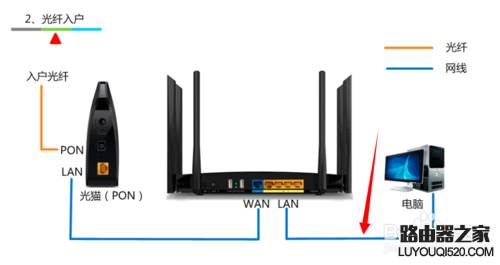
亲,以上就是关于(光纤宽带和普通宽带有什么区别),由“WiFi之家网”整理!
原创文章,作者:无线路由器,如若转载,请注明出处:https://www.224m.com/148189.html

